Opdatering 2.16 – Nyt modul til arbejdsbeskrivelser og meget mere..
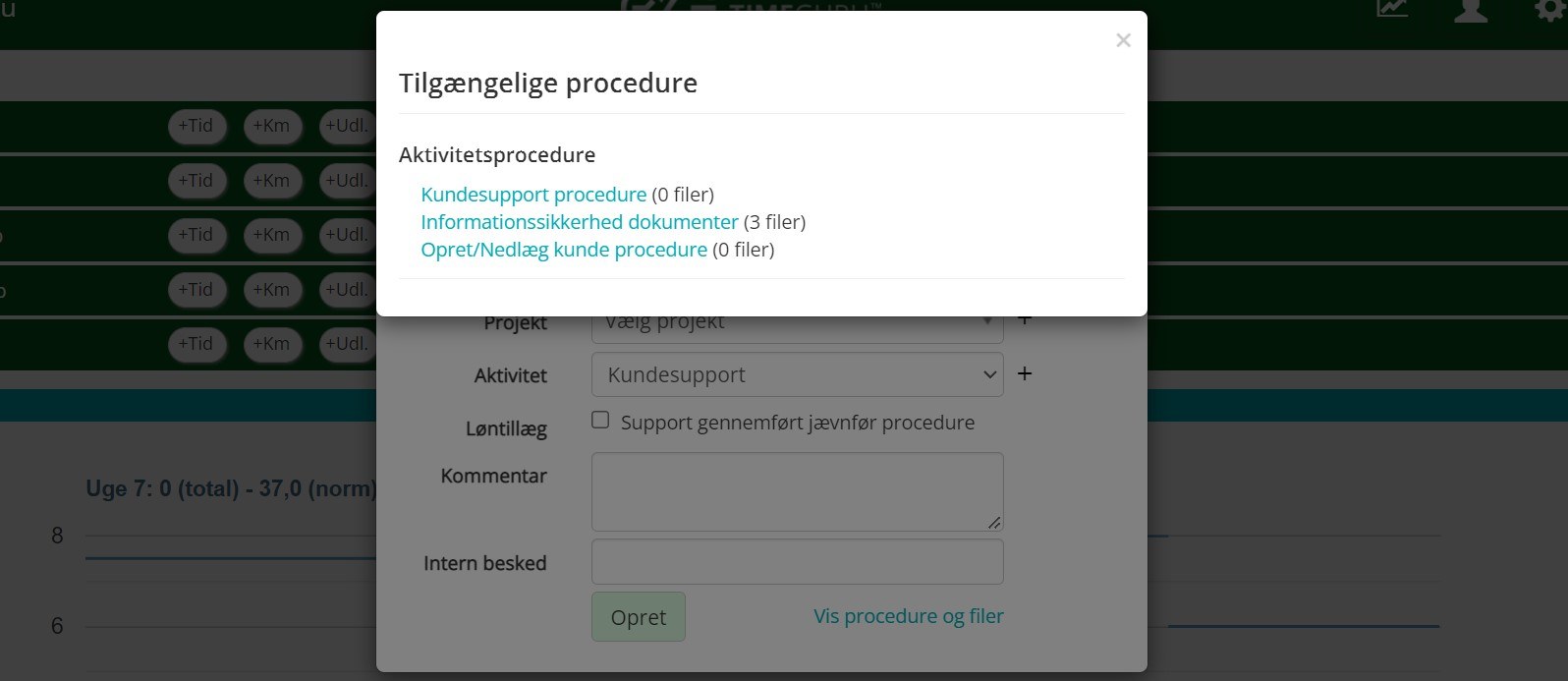
TimeGuru blev senest opdateret 12. februar 2022 til version 2.16. Læs mere
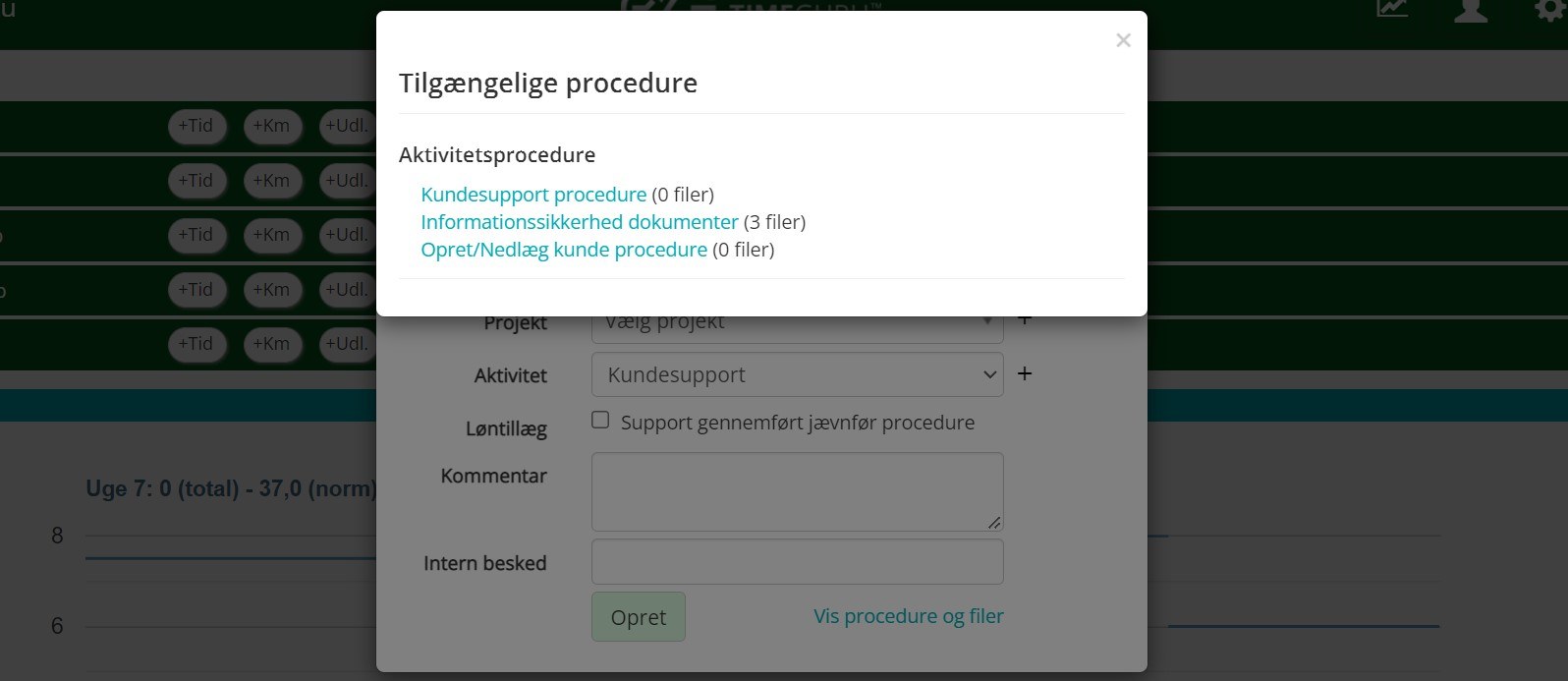
TimeGuru blev senest opdateret 12. februar 2022 til version 2.16. Læs mere
Ved opstart af TimeGuru vil der typisk være behov for at justere diverse balancer hos en medarbejder.
Det kan bl.a. være ferie korrektioner og fleks balance.
Systemet beregner selv den opsparet ferie ud fra medarbejderens ansættelsesdato og ferieopsætning, men den allerede brugte ferie skal trækkes fra via en korrektion.
Klik på tandhjulet > Administrator værktøjer > Individuel feriekorrektion > Opret ny.
Vælg derefter ferietype.

Alle ferietyper der er oprettet, kan korrigeres individuelt herfra.
Juster optjent = Feriedage lægges til.
Juster afholdt = Feriedage trækkes fra.
Sådan opretter du nye ferietyper i TimeGuru, så du bagefter kan korrigere.
Hvis en medarbejder har timer i overskud eller underskud fra tidligere system, kan du få behov for at justere flekstiden.
Klik på tandhjulet > Administrator værktøjer > Juster flekstid > Opret ny.

Hvem justerer du for?
Alle brugere på en gang, en enkelt bruger, en afdeling eller en medarbejdertype?
Justering gælder først fra den pågældende dato.
Justeringstype kan være 3 forskellige ting:
Juster balance: Her skrives antal timer +/- du ønsker at justere fleksen med.
Nedskriv balance til maximalt: Hvis du har sat en maximal balance på f.eks 20 timer, og brugeren den pågældende dato har optjent flere timer, vil brugerens fleks automatisk nedskrives til 20 timer.
Nulstil balance: Burgerens fleks nulstilles på datoen.
Timebanken bruges ofte til opsparing af aftalt overarbejde og kan ligeledes justeres.
Klik på tandhjulet > Administrator værktøjer > Juster Timebank > Opret ny

Medarbejderen kan også anmode om at få udbetalt eller afspadsere fra Timebank.
Det er nemt at oprette nye bruger.
Klik på tandhjulet > Brugere > Opret

I brugeroprettelsen findes et afsnit om vores Fælles komme/gå terminal.

Sæt kun flueben, hvis I ønsker at benytte komme/gå terminalen.
Læs meget mere om den her.
Startdato benyttes, hvis medarbejderen har flekstid.
Startsaldo benyttes, hvis medarbejderen har +/- timer med fra gammelt system.

Du kan f.eks sætte medarbejderens normtid til 37 timer.
Du kan vælge mellem ugenorm eller dagsnormer.
Ved dagsnormer defineres timerne f.eks 7,5:7,5:8:8:6:0:0, og kan være forskellig i lige og ulige uger.
Når brugeren er oprettet, har du 2 muligheder for at sende invitation til brugernes email:
Inviter alle på en gang : (fra brugerlisten) Klik på informer nye brugere
Inviter enkeltvis: Klik på Handling > Rediger bruger > informer bruger
Brugeren modtager en mail, hvor oprettelsen skal gøres færdig.
Når brugeren har “accepteret” invitationen, vil den nye bruger fremgå af brugerlisten.
Hvis du har behov for en udvidet guide til opsætning af medarbejdere, kan du læse meget mere her.
Registrer først din bruger på vores TimeGurus platform.
Du kan vælge at logge på med din google eller Microsoft konto eller du kan oprette dig helt på ny.

Opsæt herefter dit TimeGuru system.
Udfyld først disse 3 steps.
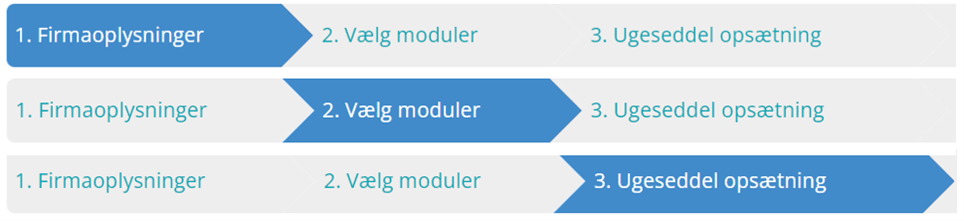
Firmaoplysninger
Herunder udfyldes diverse stamdata på virksomheden. Find dit firma ved at udfylde navnet.
Navn er obligatorisk, men vi anbefaler at udfylde resten til automatisk beregning af kørepenge osv.
Vælg moduler
Her definerer du om medarbejderne skal registrere timer, kørepenge, udlæg osv.
Her er tale om en overordnet opsætning, resten sættes op inde i systemet.
Ugeseddel opsætning
Nogen vil gerne benytte simpelt tidsregistrering, og andre vil gerne kunne registrere på kunder og projekter i deres ugeseddel.
Valget er op til dig, og der kan altid til- og fravælges i alle opsætninger senere.